OPRAVA: Služba Windows Update nemôže kontrolovať aktualizácie, služba nie je spustená
Čo robiť, ak systém Windows nemôže kontrolovať aktualizácie
- Spustite Poradcu pri riešení problémov s aktualizáciou systému Windows
- Obnovte nastavenia aktualizácie systému Windows
- Aktualizujte ovládač RST
- Zrušte históriu aktualizácie systému Windows a reštartujte službu aktualizácie systému Windows
- Reštartujte službu Windows Update
- Obnovte archív aktualizácie systému Windows
- Použite bod obnovenia systému
- Dočasne vypnite ochranu pred vírusmi a bránou firewall
Väčšina aktualizácií systému Windows rieši problémy zabezpečenia. Toto sú najhoršie možné problémy, pretože môžu byť zneužité malware alebo hackermi. Aktualizácie sa však môžu týkať iných chýb a problémov v systéme Windows 10. Hoci nie sú zodpovedné za chyby zabezpečenia, môžu ovplyvniť stabilitu operačného systému.
Niekedy sa môže vyskytnúť chyba pri kontrole aktualizácií, napríklad: „ Aktualizácia systému Windows nemôže v súčasnosti kontrolovať aktualizácie, pretože služba nie je spustená“ . Aj keď reštartujete počítač a skúste to znova, budete čeliť rovnakej chybe. Ak je to tento prípad, pokračujte v čítaní tejto príručky, aby ste zistili, aké je správne riešenie vášho problému.
RIEŠENÁ: Služba Windows Update nemôže kontrolovať aktualizácie automaticky
Riešenie 1: Spustite Poradcu pri riešení problémov s aktualizáciou systému Windows
Systém Windows má zabudovaný poradca pri riešení problémov, ktorý vám pomôže skontrolovať a opraviť problémy pomocou služby Windows Update. Vždy je vhodné zvážiť vždy, keď narazíte na akýkoľvek problém so systémom Windows Update. Za týmto účelom:
- Do vyhľadávacieho panela systému Windows zadajte problém a kliknite na položku Riešenie problémov
- Kliknite na položku Opraviť problémy so službou Windows Update a potom na položku Ďalej
- Reštartujte počítač a skúste znova nainštalovať aktualizácie
Sprievodcu pri riešení problémov môžete tiež spustiť zo stránky Nastavenia.

- SÚVISIACE: Oprava: Nové oddiely sa zobrazia v programe Prieskumník po aktualizácii systému Windows
Riešenie 2: Vypnite službu Windows Update
Vypnutie a potom zapnutie služby Windows Update pomocou ovládacieho panela opravilo túto chybu pre mnohých používateľov, pretože obnovuje všetky nekonzistentné nastavenia služby Windows Update. U starších verzií systému Windows postupujte takto:
- Vo výsledkoch vyhľadávania kliknite na položku Windows Update a potom kliknite na položku Zmeniť nastavenia
- V časti Dôležité aktualizácie vyberte možnosť Nezisťovať aktualizácie a kliknite na tlačidlo OK
- Znova prejdite do okna nastavení aktualizácie systému Windows a vyberte položku Inštalovať aktualizácie automaticky a kliknite na tlačidlo OK.
Kroky, ktoré treba nasledovať, môžu byť trochu iné na novších verziách Windows 10. Bez ohľadu na kroky, ktoré musíte vykonať, musíte službu Windows Update vypnúť, reštartovať počítač a potom službu znova zapnúť.
Ďalšie informácie o blokovaní aktualizácií najnovších verzií systému Windows 10 nájdete v týchto príručkách:
- Ako zablokovať inštaláciu systému Windows 10 October Update
- Ako oddialiť inováciu na Windows 10 Creators Update
Riešenie 3: Aktualizácia ovládača RST
Táto chyba sa môže prejaviť ako dôsledok, že ovládač RST (Intel Rapid Storage Technology) je zastaraný, poškodený alebo chýba. Preto by ste mali aktualizovať ovládač RST manuálne tak, že prejdete na oficiálnu webovú stránku spoločnosti Intel a vyhľadáte najnovší správny ovládač. Uistite sa, že ste vybrali ovládače, ktoré sú kompatibilné s vašou verziou systému Windows.
Riešenie 4: Vymažte históriu aktualizácie systému Windows
Priečinok Distribúcia softvéru uchováva dočasné súbory pre službu Windows Update. Chyba môže byť spôsobená problémami s korupciou týchto súborov. Dobrým riešením je odstrániť obsah tejto zložky. Ak to chcete urobiť, postupujte podľa krokov opísaných nižšie:
- Stlačte klávesy Windows + R, aby ste otvorili príkazový riadok Spustiť
- Zadajte text services.msc a kliknite na tlačidlo OK
- Kliknite pravým tlačidlom myši na Windows Update a potom kliknite na Stop
- Otvorte program Prieskumník systému Windows a prejdite do priečinka C: Windows
- Vyhľadajte a odstráňte priečinok Distribúcia softvéru
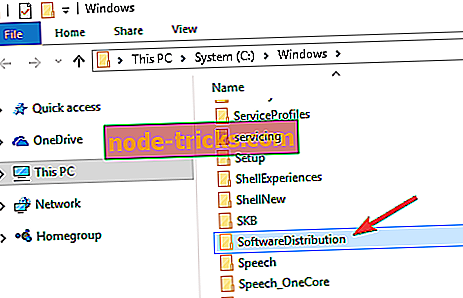
- Vráťte sa do okna Ovládací panel, kliknite pravým tlačidlom myši na službu Windows Update a vyberte položku Štart
- Reštartujte počítač a potom spustite službu Windows Update
- Súvisiace : Oprava: Windows 10 Update visí
Riešenie 5: Reštartujte službu aktualizácie systému Windows
Ak niektorý z .dll súborov, ktoré sa týkajú služby Windows Update, nie je správne zaregistrovaný, môže sa vyskytnúť aj tento problém. Pri registrácii služby Windows Update postupujte nasledovne:
- Stlačením klávesov Windows + R vyvolajte pole Spustiť
- Zadajte text services.msc a kliknite na tlačidlo OK
- Vyhľadajte a kliknite pravým tlačidlom myši na Windows Update a vyberte Stop
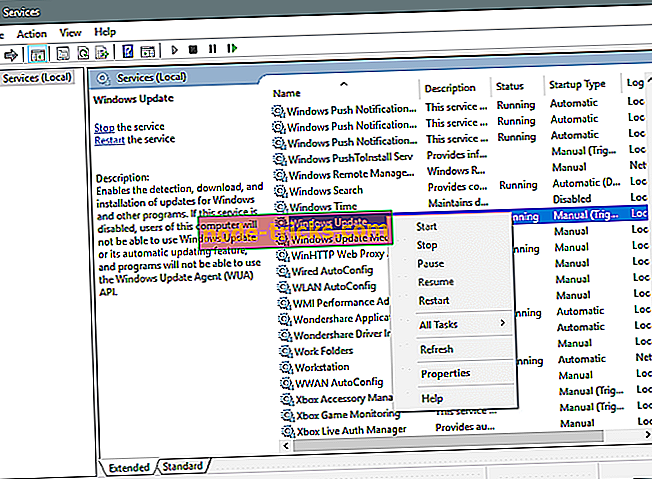
- Kliknite na tlačidlo Štart, do vyhľadávacieho poľa zadajte cmd a potom kliknite pravým tlačidlom myši na cmd, aby ste vybrali možnosť Spustiť ako správca
- Zadajte nasledujúce príkazy a po každom stlačení klávesu Enter :
- regsvr32 wuaueng.dll
- regsvr32 wups2.dll
- regsvr32 wucltux.dll
- regsvr32 wuwebv.dll
- regsvr32 wups.dll
- regsvr32 wuapi.dll
- Po zobrazení výzvy kliknite na tlačidlo OK
- Reštartujte službu Windows Update v počítači
- Stlačením klávesov Windows + R vyvolajte pole Spustiť, zadajte príkaz services.msc a kliknite na tlačidlo OK
- Vyhľadajte a kliknite pravým tlačidlom myši na Windows Update a vyberte Štart
- Reštartujte počítač a pokúste sa vykonať službu Windows Update
Riešenie 6: Obnovte úložisko systému Windows Update
Ak žiadna z vyššie popísaných metód nefungovala, môžete skúsiť resetovať úložisko Windows Update. Ak to chcete urobiť, postupujte podľa krokov opísaných nižšie:
- Kliknite na tlačidlo Štart a zadajte príkaz cmd
- Kliknite pravým tlačidlom myši CMD a vyberte Spustiť ako správca
- Zadajte nasledujúce príkazy a po každom z nich stlačte kláves Enter:
- čisté stop bity
- net stop wuauserv
- Otvorte okno Prieskumníka Windows a prejdite na% WINDIR% (napr. Normálne C: Windows)
- Premenujte softvérDistribúcia na SoftwareDistribution.old
- Vráťte sa na zvýšený príkazový riadok a zadajte tieto príkazy:
- čisté štartovacie bity
- net start wuauserv
- Reštartujte počítač
- SÚVISIACE : Riešenia na opravu chyby systému Windows Update 8024A000
Riešenie 7: Použite bod obnovenia systému
Funkcia Obnovovanie systému vám umožňuje obnoviť systém do skoršieho spoločného stavu bez vplyvu na osobné súbory. Táto príručka vám ukáže, ako vykonať obnovenie systému. Po dokončení obnovenia systému sa systém Windows reštartuje a spustí službu Windows Update na novú inštaláciu aktualizácií.
Riešenie 8: Dočasne vypnite antivírus / bránu firewall
Antivírusový program môže niekedy zastaviť službu Windows Update. Dočasne ho vypnite a potom vyhľadajte aktualizácie. Či už riešenie funguje alebo nie, čo najskôr umožní ochranu počítača.
Celkovo vzaté, dúfame, že vyššie uvedené riešenia vám pomohli vyriešiť váš problém. Tiež, neváhajte zdieľať ďalšie metódy, ktoré ste sa snažili vám pomohol tento problém vyriešiť.
SÚVISIACE GUIDY:
- OPRAVA: Registrácia služby Windows Update Service chýba alebo je poškodená
- Ako opraviť chybu Windows Update 0x80070057 raz a navždy
- Opraviť chybu Windows Update 0x80070003: 5 metód, ktoré naozaj fungujú
- OPRAVA: Zlyhanie konfigurácie aktualizácií systému Windows, vrátenie zmien

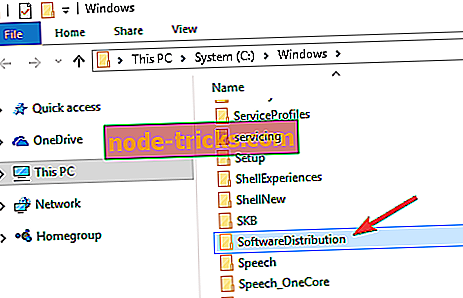
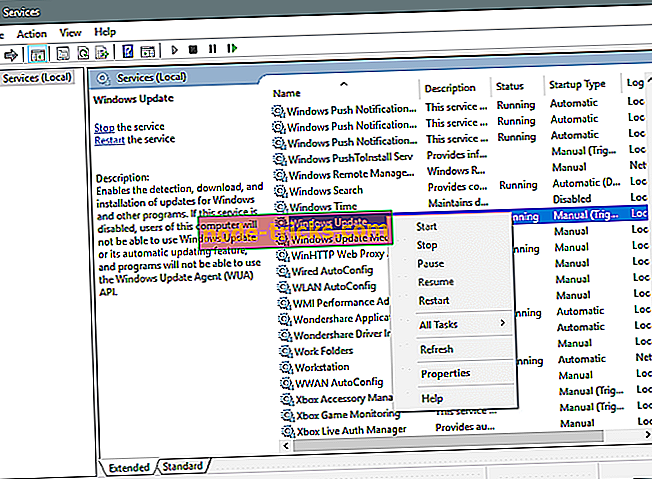





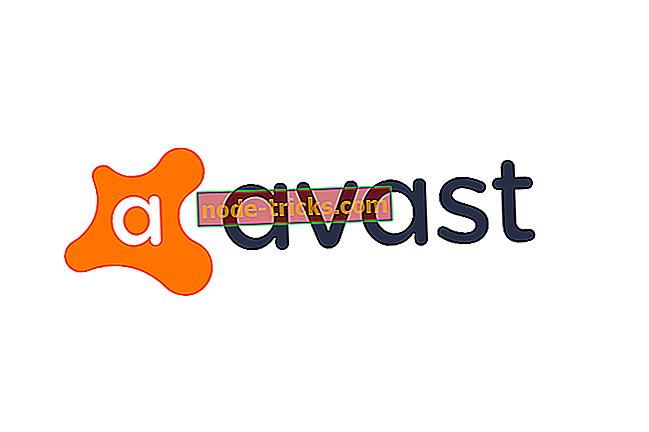
![8 najlepších VPN softvéru pre Rocket League [2019 Guide]](https://node-tricks.com/img/vpn/653/8-best-vpn-software-3.jpg)
